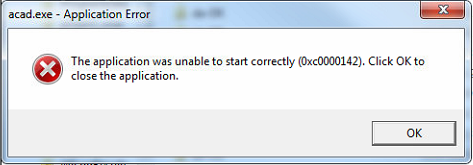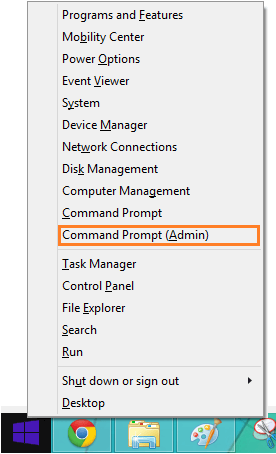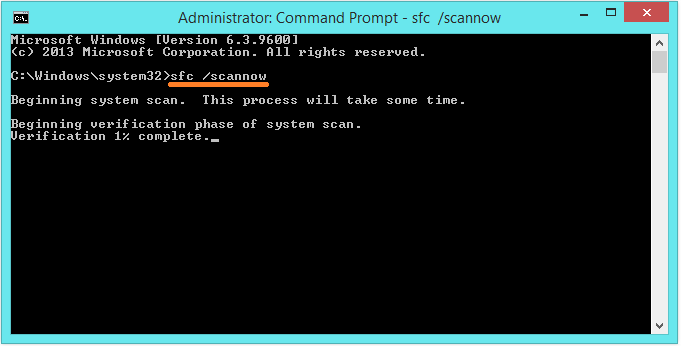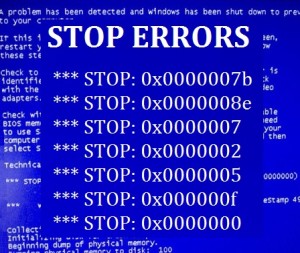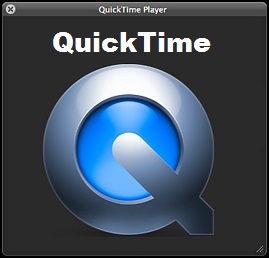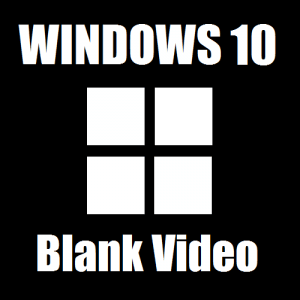So lösen Sie die Anwendungsfehler 0xc0000142 und 0xc0000005
Leserfrage:
„Hallo Wally, immer wenn ich cmd in das Ausführungsfenster eingebe, erhalte ich das folgende Fehlermeldungsdialogfeld. Fehler 0xc0000142 und 0xc0000005. Wie kann ich es reparieren? Bitte hilf mir!” – Robert E., Vereinigtes Königreich
Wallys Antwort: Windows-Fehler können wirklich entmutigend sein. Die meisten Menschen sind sich nicht sicher, was sie tun sollen, wenn dieser Fehler auf ihrem Bildschirm erscheint. Das liegt daran, dass ein bloßer Blick auf den Fehler 0xc0000142 nicht wirklich viel verrät. Aber dafür sind wir hier. Lass uns anfangen.
Problem
Der Benutzer versucht, eine Softwareanwendung auszuführen, und Windows zeigt den Fehler 0xc0000142 an, anstatt das Programm auszuführen.
Ursache
Eine mögliche Ursache für dieses Problem ist die Software, die Sie ausführen möchten. Möglicherweise ist die DLL-Datei nicht digital signiert. Dies kann manchmal passieren, selbst wenn Sie die Software von einer offiziellen Quelle heruntergeladen haben.
Lösung
Hier ist eine Möglichkeit, dieses Problem zu beheben:
Verwenden Sie Autoruns für Windows, damit die nicht signierte DLL funktioniert
Nicht signierte DLL-Dateien können mit Autoruns für Windows funktionieren. Sie können es von der Microsoft-eigenen Website herunterladen Klicken Sie auf diesen Link. Nach dem Herunterladen extrahieren Sie das Archiv, indem Sie mit der rechten Maustaste klicken und dann auf „Alle extrahieren“ klicken.
Haftungsausschluss: Denken Sie daran, dass diese Schritte nur für fortgeschrittene Benutzer gedacht sind. Eine falsche Bearbeitung der Registrierungs- oder DLL-Dateieinstellungen kann dazu führen, dass Windows unbrauchbar wird. Seien Sie bitte sehr vorsichtig und erstellen Sie einen Systemwiederherstellungspunkt, bevor Sie diese Schritte ausführen.
Führen Sie die Software aus. Sie sollte etwa so aussehen:

Klicken Sie nun auf die Registerkarte AppInit, um eine Liste aller DLL-Dateien anzuzeigen, die nicht digital signiert sind.

Klicken Sie mit der rechten Maustaste und benennen Sie eines davon um. Versuchen Sie dann erneut, das problematische Programm auszuführen. Dies sollte Ihnen helfen, die problematische DLL-Datei zu finden. Danach können Sie online nach einer Ersatz-DLL-Datei suchen und diese an die alte Stelle kopieren. Dies funktioniert jedoch möglicherweise nicht, da DLL-Dateien auch unterschiedliche Versionen haben können.
Führen Sie den SFC-Scan aus, um das 0xc0000142-Problem zu beheben
Dieser Befehl durchsucht Windows-Dateien nach beschädigten und fehlenden Dateien. Hierzu zählen auch DLL-Dateien. Versuchen Sie also, diesen Befehl auszuführen, und prüfen Sie, ob das Problem dadurch behoben wird.
- Drücken Sie die Windows-Taste + X > klicken Sie auf „Eingabeaufforderung (Admin)“

- Geben Sie den Befehl sfc /scannow ein > drücken Sie die Eingabetaste